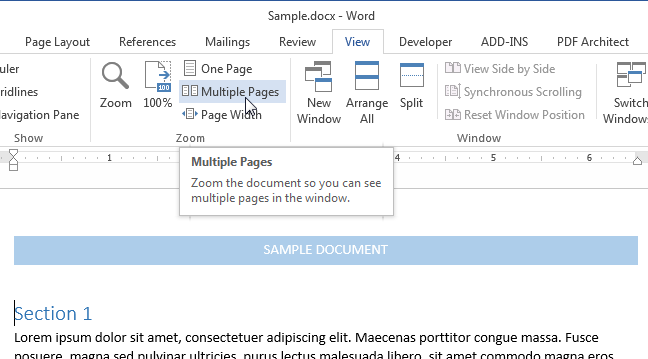在 Word 中处理文档时,有时在屏幕上同时查看多个页面会很有用,尤其是当您有一个相当宽的显示器时。 同时查看多个页面可以让您看到更完整的文档布局图。
请注意: 本文的插图来自 Word 2013。
您可以在查看模式下同时打开多个页面 页面布局 (打印布局)。 如果启用了其他查看模式或您不确定当前启用了哪种模式,请单击选项卡 查看 (看法)。
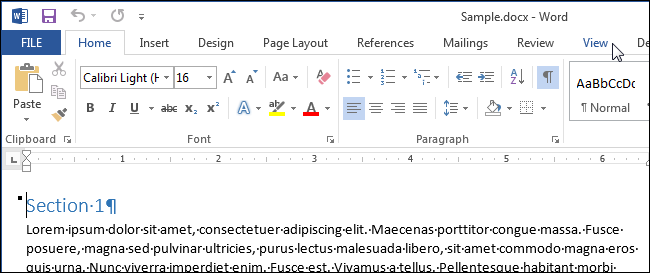
在部分 查看模式 (查看)点击 页面布局 (打印布局)。
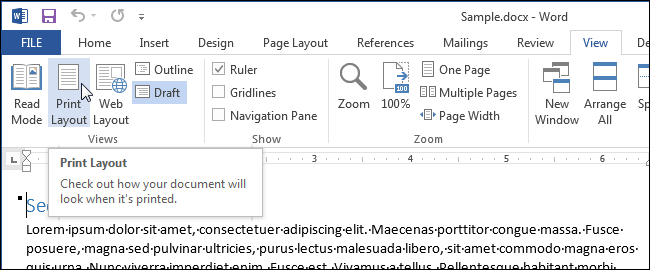
要同时查看多个页面,请将光标放在第一页的文本中(应显示在屏幕上的那些)。 在一组 鳞片 (缩放)选项卡 查看 (查看)点击 多页 (多页)。
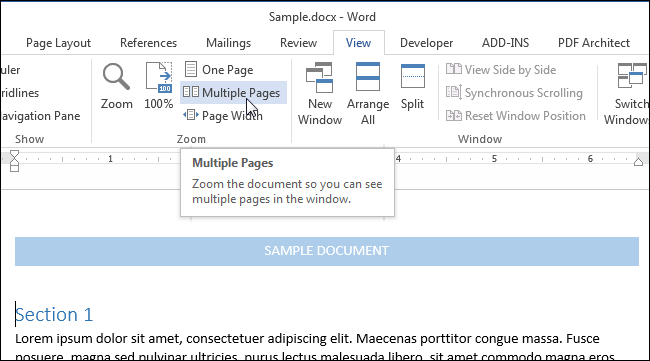
默认情况下,将显示两个页面。 它们将被缩小到完全适合屏幕的程度。 多页浏览有利于查看文档的布局,但并不总是有利于阅读。
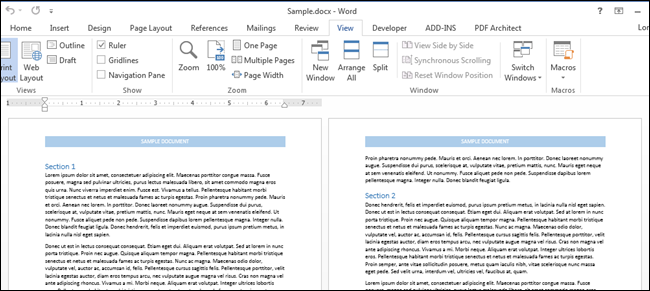
要返回单页视图,请单击 查看 > 鳞片 > 一页 (查看 > 缩放 > 一页)。
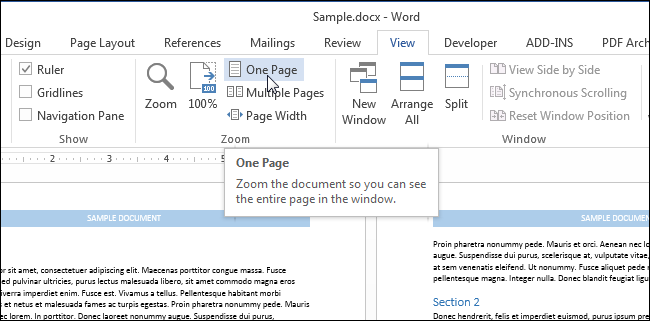
最有可能的是,此页面的比例小于 100%。 要返回真实比例,请单击按钮 100% 在指挥组 鳞片 (飞涨)。

您可以同时查看两个以上的页面。 为此,在部分 鳞片 (缩放)选项卡 查看 (查看)点击按钮 鳞片 (飞涨)。
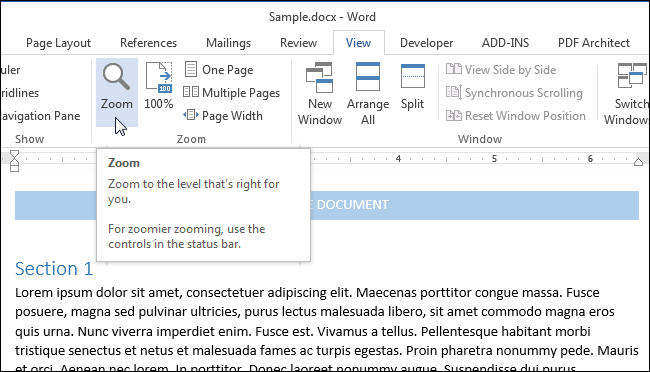
将打开一个同名对话框。 在其中,您可以将所需的比例设置为百分比(包括任意比例),将页面放大到全屏宽度,或全屏显示。 要查看多个页面,请选中旁边的框 多页 (很多页)。 然后单击带有显示器图像的按钮,然后从下拉菜单中选择要同时显示的页数。
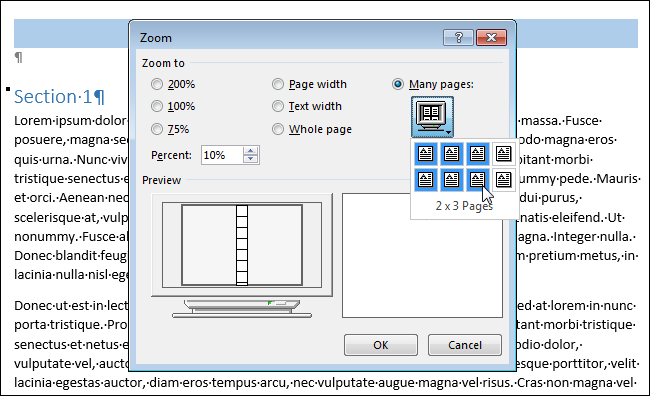
在 样本 (预览)您可以看到页面将如何显示在屏幕上。 点击 OK应用更改并关闭对话框 鳞片 (飞涨)。
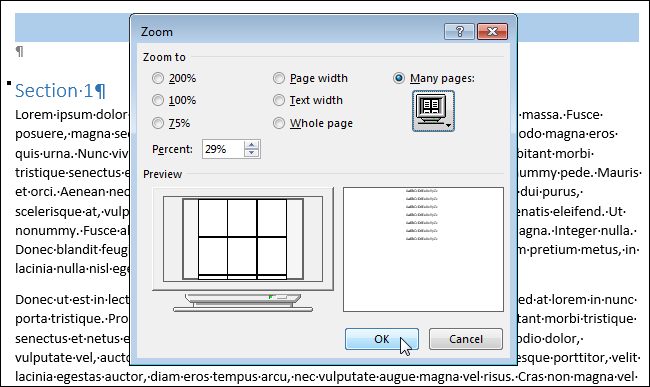
视图模式将更改为同时显示您指定的页数。
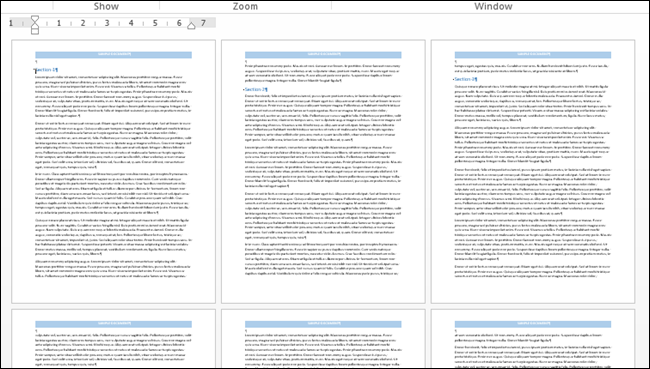
请记住,要返回正常视图,您需要单击 一页 (一页)。 要返回 100% 缩放,请单击按钮 100%.